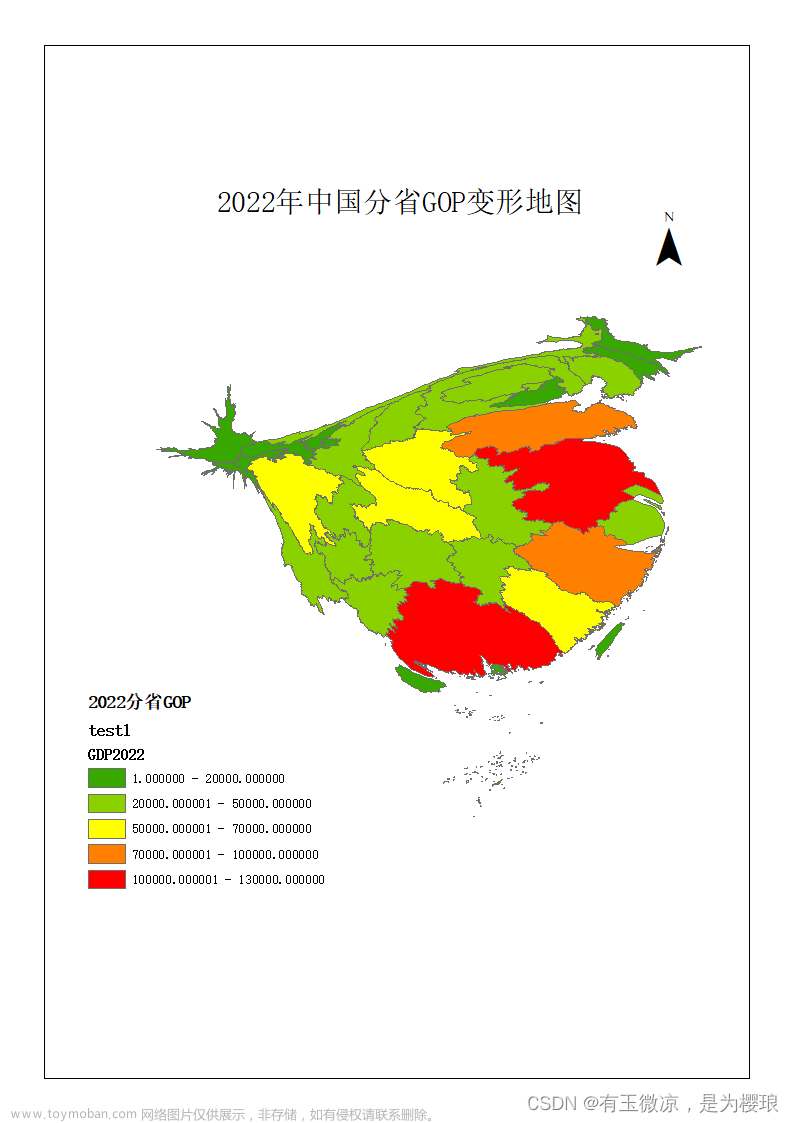#1前期设计与准备(以Arcgis10.0软件为准,进行制图介绍)
1.地图文档创建
第一步:创建地图文档
第二步:设置地图文档相对保存路径
说明:要特别注意地图文档和数据的存储位置,不同于AutoCAD将所有信息存储在所有文件夹下,Arcgis的数据可能会存放在多个文件或多个数据库中,且地图文档也是独立于数据单独存在的。
第三步:选择地图文档保存路径
2、加载基础地形数据
第四步:连接到工作目录,建立指向工作目录的连接;
第五步:加载地形图:【添加数据】——【文件夹连接】地形图;
3、创建GIS数据
第六步:预先设想Geodatabase(个人地理数据库)应包含的内容:要素集-要素类-对象类;
第七步:工作目录下新建空的Geodatabase个人地理数据库;
第八步:新建要素数据集;新建要素类;
#2数据编辑
4、几何数据编辑
第九步:调整图层显示顺序,使用绘图工具,开始编辑要素类,绘制几何图形,
第十步:边绘边输入属性
第十一步:停止编辑并保存编辑
第十二步:编辑效果的可视化
其一,【通过设置图层透明度】解决现状地块遮挡影像图和地形图的问题;
其二,【用颜色区分地块的用地性质】:符号化
步骤1:右键单击【现状地图】图层,属性-图层属性-符号系统
步骤2:设置符号化类型:【添加值】-【新值】
步骤3:设置符号:双击符号化列表框中的色块可以更改其符号样式。
【使用绘图模板更高效的绘图】:按着上述步骤对图层设置了专题符号后,我们可以把每一类符号变成一个绘图模板,该模板类似于一个绘图工具,按照该模板绘制的要素就自动拥有了符号对应的属性值和图形样式,这样可以省去一边绘图,一边还要输属性的繁琐。
步骤1:显示【组织要素模板】对话框:右键单击【现状地图】图层-【编辑要素】-【组织要素模板】;
步骤2:创建模板:点击创建模板-【创建新模板向导】-勾选【现状地块】图层,点击下一步,勾选【现状地块】图层下的所有分类,点完成。
步骤3:此时处于【开始编辑】状态,选择任意模板绘图,这事地图窗口中绘制出来的要素都会具有该模板定义的用地性质属性值。
第十三步:修改图层
修改图层的工具很多,包括编辑折点、修正要素、分割、合并、平移、复制、平行复制、缓冲区、缩放、镜像以及 线的延长、剪切、圆角、平顺、简化等。需要说明的是,所有编辑都是以打开地图文档,并开始编辑图层为前提的。
其一,编辑器工具条上的修改工具;
其二,编辑器菜单上的修改工具;
其三,高级编辑工具上的修改工具:右键单击任意工具条,在工具条上列表中选择【高级编辑】,显示【高级编辑】工具条。
5、属性数据编辑
第十四步:【查看数据数据的三种方式】
步骤1:查看并编辑选定要素的属性:通过编辑器工具条上的属性工具;
步骤2:仅查看指定要素的属性:通过识别工具;
步骤3:集中显示和编辑某要素类所有要素的属性:通过内容列别中的【打开属性表】。
第十五步:【编辑要素属性值】
方法1:边绘制图形边输入属性值;
方法2:在打开属性表对话框中进行编辑;
第十六步:面积分类统计:可以自动完成
步骤:打开属性表-右键点击【用地性质】列的列头,在弹出菜单中选择【汇总…】,弹出【汇总对话框】——勾选【汇总统计】栏下的【SHAPE-Area】-【总和】,点确定。
第十七步:为图面添加文字标注
#3符号化表达数据的内容
第十八步:【符号化的方式】
方法1:单一符号;
方法2:类别符号:根据要素属性值类划分类别,在规划领域可用于表达城镇级别、各类用地、各级道路、分类管线、各类建筑、各类设施等;
方法3:分级色彩【数量中】:根据要素属性值的数值范围来划分级别,并对不同级别设置不同的颜色;
方法4:分级符号【数量中】:根据要素属性值的数值范围来划分级别,并对不同级别设置不同的符号;
方法5:比例符号【数量中】是按照要素属性数值的大小来确定符号大小,不同于分级符号,其表达时,一个属性值就对应了一个符号大小,可以精确地反映属性数值之间的微小差异。
方法6:点密度符号【数量中】使用一定大小和密度的点状符号来表达要素的属性数值,数值较大的区域点较大,数值小的地区点较少。可以用于表达犯罪数量、人的活动强度等。
方法7:图标符号:是专题地图中经常使用的一类符号,用图表表达要素的多项属性的值。
方法8:组合符号:间类别符号和分级色彩/分级符号组合起来使用。
#4制作完成的地图
第十九步:设置图面:布局视图下;
第二十步:添加内图廊线;
第二十一步:添加标题;
第二十二步:添加指北针、缩图比例尺
第二十三步:添加图例
【与其他软件组合使用】
其一,和CAD联合制图;
其二,把CAD转换成GIS数据;
#5小结
一般而言,用ArcGIS制图可以按一下步骤开展:
第一, 新建或打开地图文档;
第二, 创建GIS数据;
第三, 加载GIS数据到地图文档;
第四, 编辑GIS数据的几何图形和属性;
第五, 设置GIS数据的符号化参数;
第六, 为图面添加文字标注;
第七, 在布局视图中添加图纸构件并完成图纸。文章来源:https://www.toymoban.com/news/detail-480555.html
树谷资料库资源大全(5月29日更新)文章来源地址https://www.toymoban.com/news/detail-480555.html
到了这里,关于5分钟了解Arcgis绘制地图的方法步骤的文章就介绍完了。如果您还想了解更多内容,请在右上角搜索TOY模板网以前的文章或继续浏览下面的相关文章,希望大家以后多多支持TOY模板网!